Sind Sie auf einen Fehler mit einem unbekannten Gerät gestoßen und haben sich gefragt, wie Sie damit umgehen sollen? Sicherlich kann es behoben werden, indem Treiber für unbekannte Geräte heruntergeladen werden? Es ist angenehm, dass das Problem mit dem unbekannten Gerät auf ein fehlerhaftes Gerät zurückzuführen ist, weshalb Sie einen aktualisierten Treiber für das fehlerhafte Gerät benötigen.
Der gebräuchlichste Ansatz zum Beheben von Funktionsproblemen von Computern besteht darin, die richtigen Gerätetreiber für Ihr System zu erhalten.
In diesem Artikel werden wir zuerst die Ursache des Fehlers verstehen und dann lernen, wie es geht Identifizieren Sie, welches Gerät ausgefallen ist, und sehen Sie sich schließlich an, wie Sie Treiber für unbekannt herunterladen Geräte.
Wie kann man feststellen, welches Gerät nicht funktioniert?
Dazu müssen Sie zur Systemsteuerung Ihres Systems und dann zum Geräte-Manager gehen. Der Geräte-Manager hostet und zeigt alle in einem System installierten Geräte an.
Ein unbekanntes Gerät wird im Gerätemanager aufgelistet und mit einem gelben Ausrufezeichen gekennzeichnet. Sie können sich die Eigenschaften dieses unbekannten Geräts ansehen, um die Hardware-ID herauszufinden und das Gerät folglich zu identifizieren.
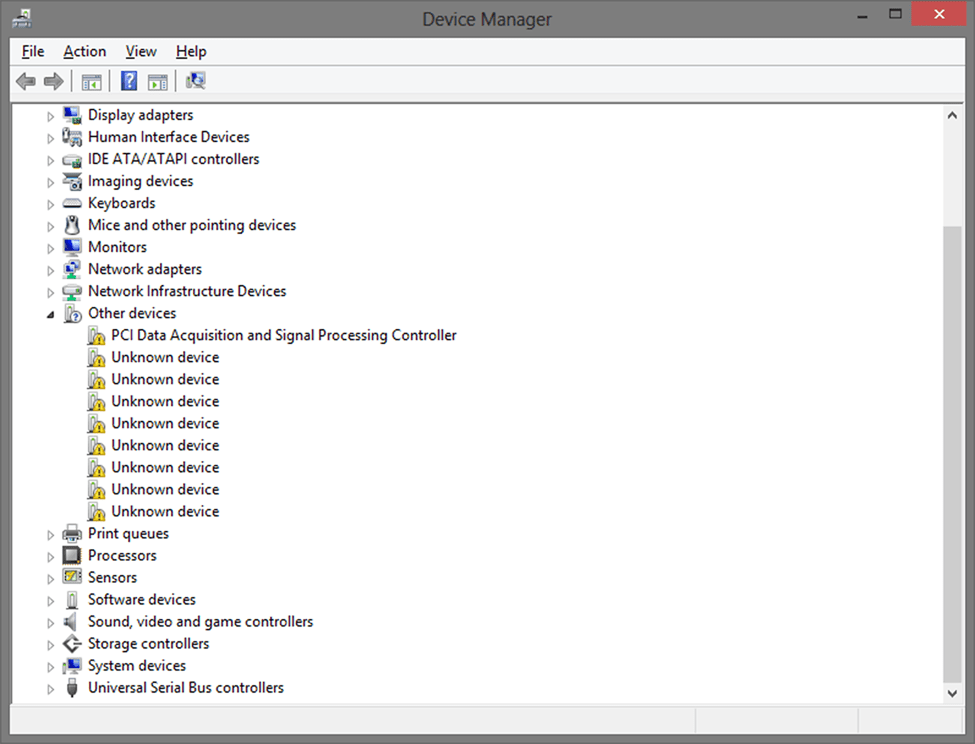
Ursachen für unbekannte Geräte im Geräte-Manager
- Aktualisieren des PCs auf Windows 10.
- Veraltete oder beschädigte Treiber können eine weitere Ursache sein.
- Wenn der Gerätetreiber nicht verfügbar ist, wie bei USB-Geräten.
- Fehlerhafte Hardware oder Firmware.
- Unbekannte Geräte-ID.
Aktualisieren Sie Gerätetreiber, um einen unbekannten Gerätefehler zu beheben:
Das Problem mit den unbekannten Geräten kann durch die Installation der richtigen Version der Gerätetreiber behoben werden. Dies kann entweder durch manuelles Aktualisieren der Treiber oder durch automatisches Aktualisieren erfolgen.
1. Treiber manuell aktualisieren
Wenn Sie das richtige Fachwissen, Geduld und Zeit haben, können Sie Installieren Sie die richtige Version der Treiber manuell von der Website des Herstellers. Eine Herausforderung hierbei besteht jedoch darin, dass Sie zuerst herausfinden müssen, welches Gerät eine Fehlfunktion hat.
Falls Ihnen dies noch nicht bekannt ist, lassen Sie sich von mir mitteilen, dass jedem Gerät eine Hardware-ID zugeordnet ist. Sobald Sie die Hardware-ID kennen, können Sie das unbekannte Gerät leicht erkennen und dann die richtige Version des Treibers abrufen.
Um den Gerätetreiber mühelos zu identifizieren, können Sie die folgenden Schritte ausführen:
- Sie können zum Geräte-Manager gehen und mit der rechten Maustaste auf das unbekannte Gerät klicken, um die Option "Eigenschaften" auszuwählen.
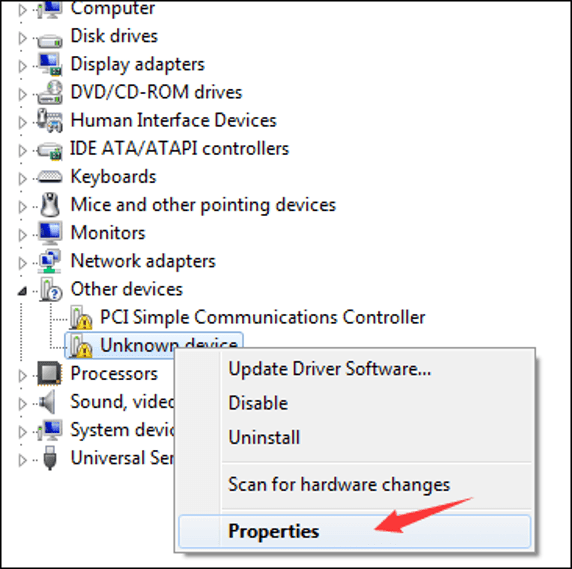
- Sobald sich das Fenster „Eigenschaften des unbekannten Geräts“ öffnet, gehen Sie zur Registerkarte „Details“ und klicken Sie auf das Dropdown-Menü der Eigenschaft.
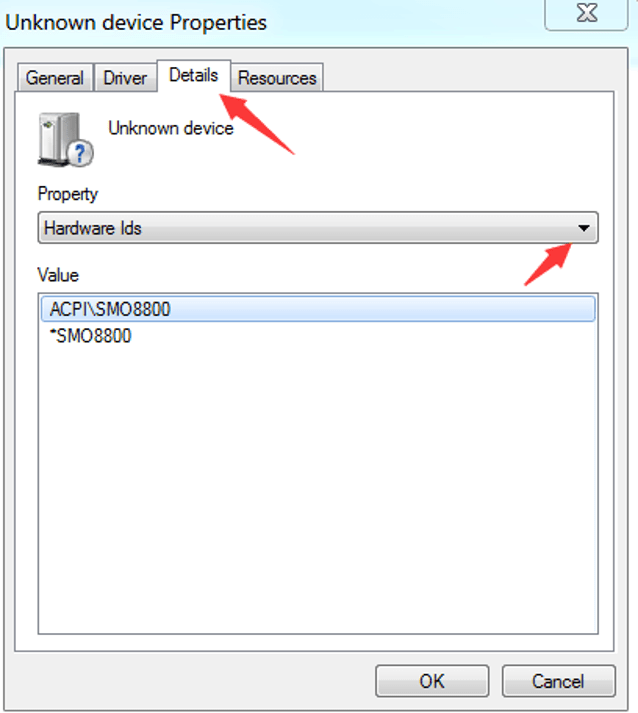
- Im Wertefeld sehen Sie eine Liste von Werten, die dennoch die Hardware-IDs sind.
- Sie können den obersten Wert kopieren, indem Sie die rechte Maustaste verwenden.
- Anschließend können Sie die Gerätehardware-ID in die Suchmaschine einfügen, die das Gerät anzeigt, zu dem es gehört.
- Nach der Geräteidentifikation können Sie die Website des Herstellers besuchen und Laden Sie die aktualisierte Treiberversion des Geräts herunter.
- Sie können dann die folgenden Schritte ausführen, um es auf Ihrem System zu installieren und den Fehler "Unbekanntes Gerät" zu beheben.
Lesen Sie auch: So aktualisieren Sie Gerätetreiber unter Windows 10
2. Aktualisieren von Treibern über den Geräte-Manager
Wenn Sie nicht all die umständlichen manuellen Schritte ausführen möchten, machen Sie sich keine Sorgen, denn die Funktion „Treiber aktualisieren“ kann Ihnen zu Hilfe kommen und Sie vor all dem Ärger bewahren. Möchten Sie wissen, wie? Sehen Sie sich die folgenden Schritte an, um es vollständig zu verstehen.
- Im Geräte-Manager müssen Sie zuerst mit der rechten Maustaste auf das unbekannte Gerät klicken und das auswählen 'Treibersoftware aktualisieren' Möglichkeit.
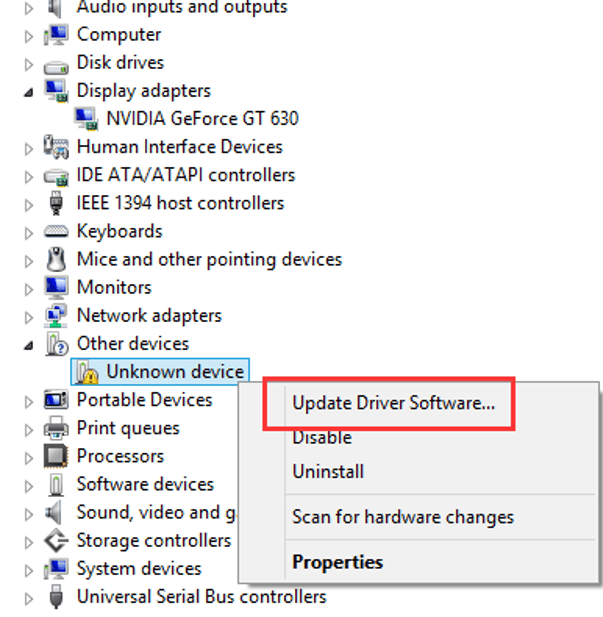
- Anschließend müssen Sie in der folgenden Eingabeaufforderung die vorherige Option auswählen, damit Windows automatisch online nach dem aktualisierten Treiber suchen und ihn auf Ihrem System installieren kann.
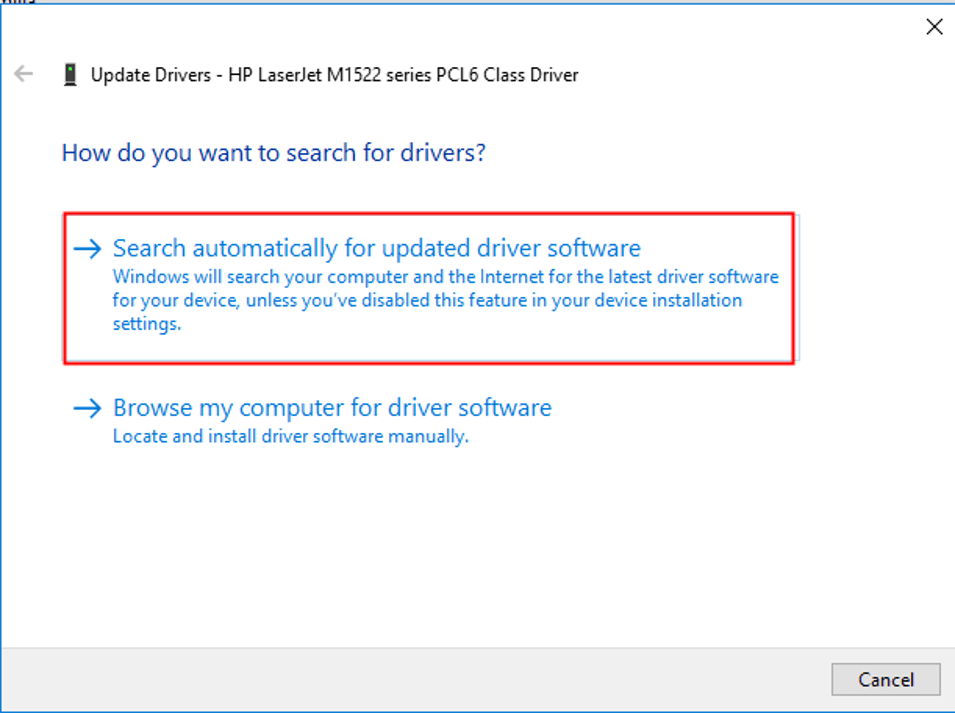
3. Automatisches Aktualisieren von Treibern mit Bit Driver Updater
Meinst du nicht, dass ein Allrounder? Treiber-Updater-Software können Sie alle Ihre Gerätetreiber-bezogenen Probleme auf einmal beenden? Sie sind nicht nur in der Lage, Treiber für unbekannte Geräte herunterzuladen, sondern können auch den Gesamtzustand aller Systemtreiber überwachen. Damit sind sie die idealsten Werkzeuge zur Verbesserung Ihrer Systemleistung.
Bit-Treiber-Updater Tool ist zweifellos die beste Treiberaktualisierungssoftware, die wir empfehlen, da dieses Tool Ihr System automatisch scannen und veraltete Treiber schnell erkennen kann.
Benutzer können eine Testversion nutzen, bevor sie sich für die Pro-Version des Tools entscheiden. Die Software ist in drei schnellen Schritten einfach zu beziehen.
Wenn Sie Ihr System in Echtzeit auf fehlende oder beschädigte Treiber scannen, kann es auch die neueste Version der Treibersoftware online und installieren Sie sie auf Ihrem System, um die veraltete zu ersetzen Einsen.
Was dieses Tool benutzerfreundlich macht, ist seine Fähigkeit, den Windows-PC nach veralteten Treibern zu durchsuchen und sie mit nur einem einfachen Klick auf die neuesten zu aktualisieren. Darüber hinaus erhalten Sie rund um die Uhr lobenswerte technische Unterstützung.
Nicht zuletzt kann Bit driver Updater auch Ihre Gerätetreiber sichern und Ihnen bei der Wiederherstellung bei Bedarf helfen.
Notiz: Bit Driver Updater wurde zur Nummer 1 in der gewählt Vergleichende Analyse der besten Treiber-Updater-Programme.
Fazit
Sie wissen jetzt also, dass das Herunterladen von Treibern für unbekannte Geräte eine Aufgabe ist, die mit einer leistungsstarken Treiberaktualisierungssoftware leicht erledigt werden kann. Die Aktualisierung der Treiber stellt sicher, dass Sie ein reibungslos funktionierendes System erleben können, ohne auf Störungen und Fehler zu stoßen.
Der Vorteil der Verwendung automatisierter Tools gegenüber manuellen Methoden besteht darin, dass Sie enorm Zeit sparen. Auch diejenigen, denen es an technischen Fähigkeiten mangelt, können leicht auf ein intelligentes Tool zurückgreifen, ohne die Treiber manuell durcheinander zu bringen.